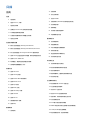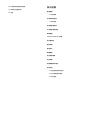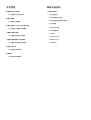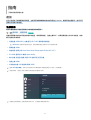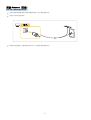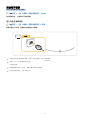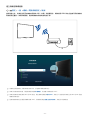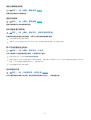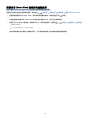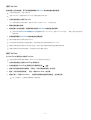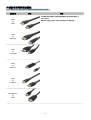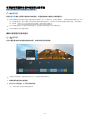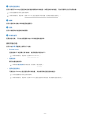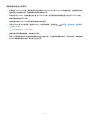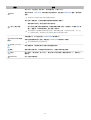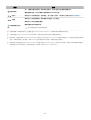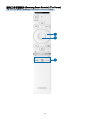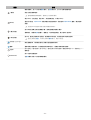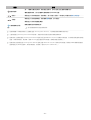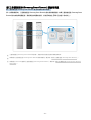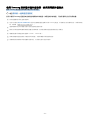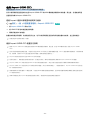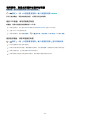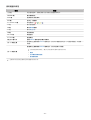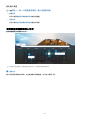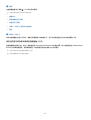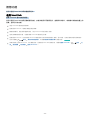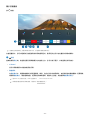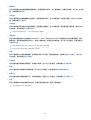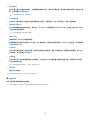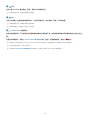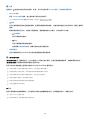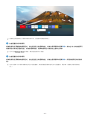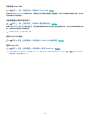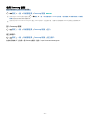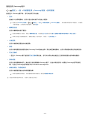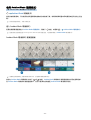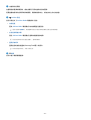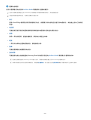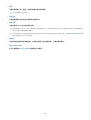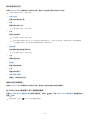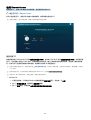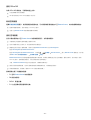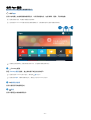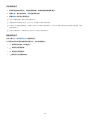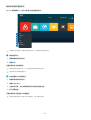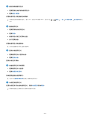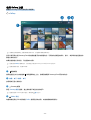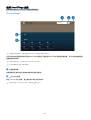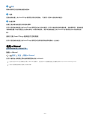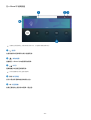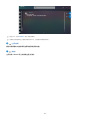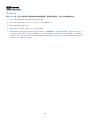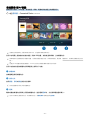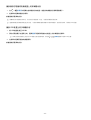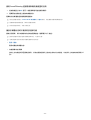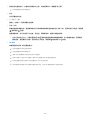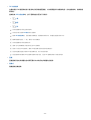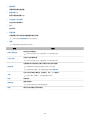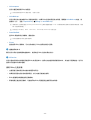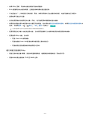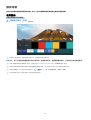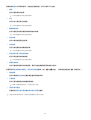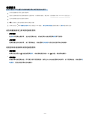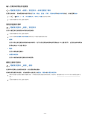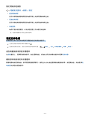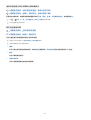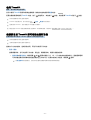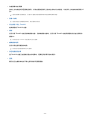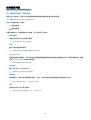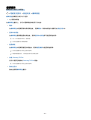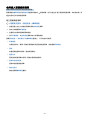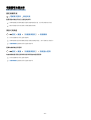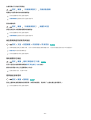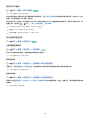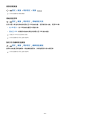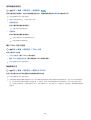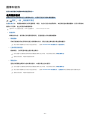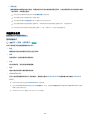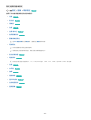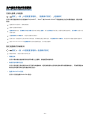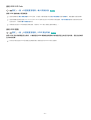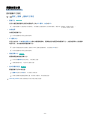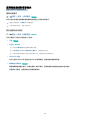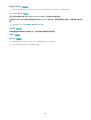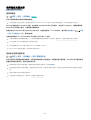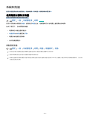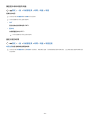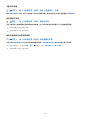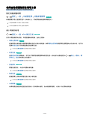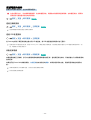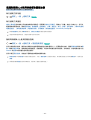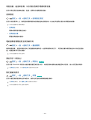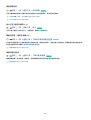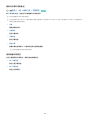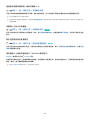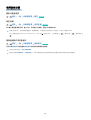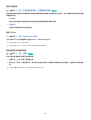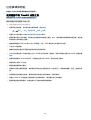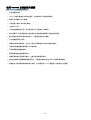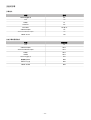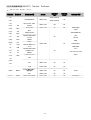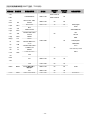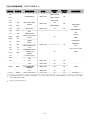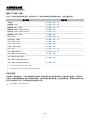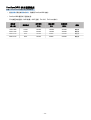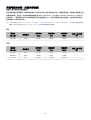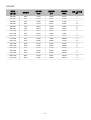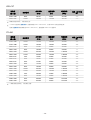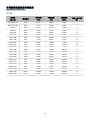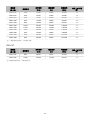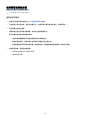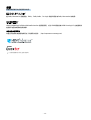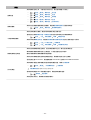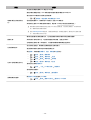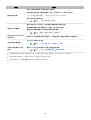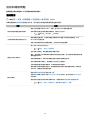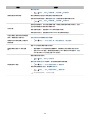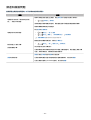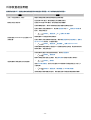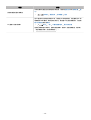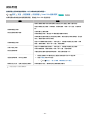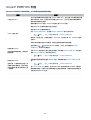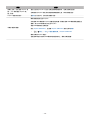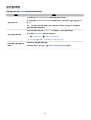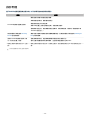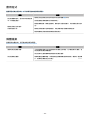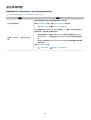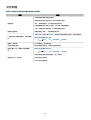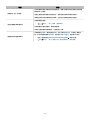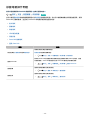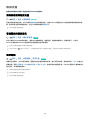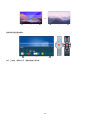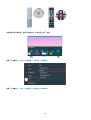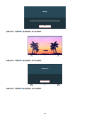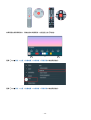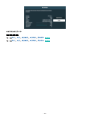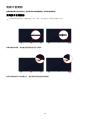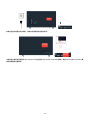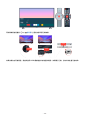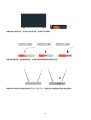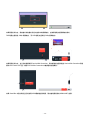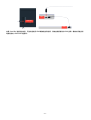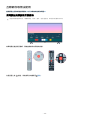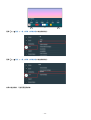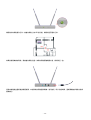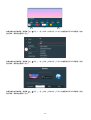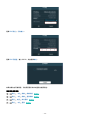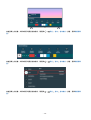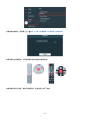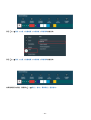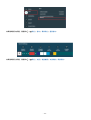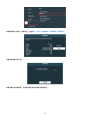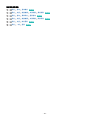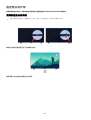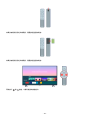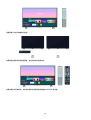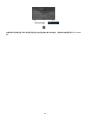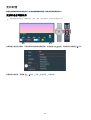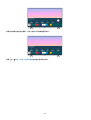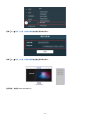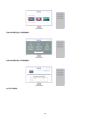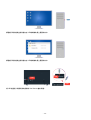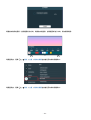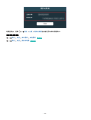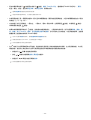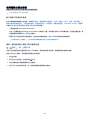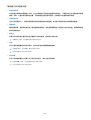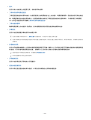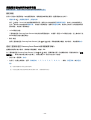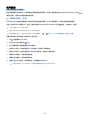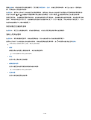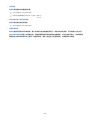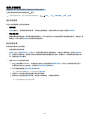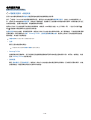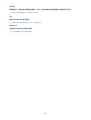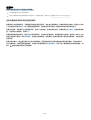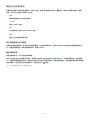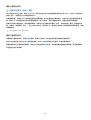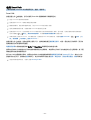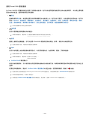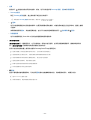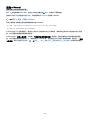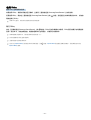目錄
指南
連接
5 連接指南
6 連接 Antenna(天線)
7
連接到互聯網
10 螢幕分享 (Smart View) 使用您的流動裝置
13 外部裝置適用的連接纜線
15 在連接到電視的各個外部裝置之間切換
17 連接注意事項
遙控器與週邊裝置
20
關於三星智能遙控 (Samsung Smart Remote)
23 關於三星智能遙控 (Samsung Smart Remote) (The Frame)
26 將 三星智能遙控 (Samsung Smart Remote) 連接到電視
27 使用 Samsung 遙控器控制外部裝置 - 使用通用遙控器設定
28 使用 Anynet+ (HDMI-CEC)
29
利用鍵盤、滑鼠或遊戲控制器控制電視
31
使用螢幕虛擬鍵盤輸入文字
智慧功能
33 使用 Smart Hub
41 使用 Samsung 帳號
43 使用 Ambient Mode (環境模式)
48 使用 Remote Access
51
使用 Apps 服務
55
使用 Gallery 功能
56
使用 SmartThings 功能
57
使用 e-Manual
60
使用 Internet
61
播放圖像/影片/音樂
67
使用 Bixby
觀賞電視
71 使用指南
73 錄製節目
75
設定定時收看
77
使用 Timeshift
77 錄製節目或 Timeshift 時可用的按鈕和功能
79 使用頻道列表
80
編輯頻道
81
使用個人喜愛頻道清單
82 電視觀看支援功能
圖像和音效
87 使用智能模式
88 調整圖像品質
90 為外部裝置設定觀看體驗
92 圖像支援功能
93 配置音效模式和專家設定
95 使用音效支援功能
系統和支援
97 使用時間功能和定時器
100 使用自動保護時間和省電功能
101 更新電視的軟件
102 視障和聽障人士適用的音頻和視頻功能
107 使用其他功能
注意事項和附註
109
使用錄影中和 Timeshift 功能之前
110
支援的播送音頻選項
111
使用 Apps 之前必讀
112
使用 Internet 功能前請先閱讀
114
播放相片、視頻或音樂檔案之前必讀
122
安裝電視後必讀
123
UHD 輸入訊號支援的解像度
124
Q800T 或更高系列所支援的輸入訊號的解像度
125
FreeSync(VRR) 的支援解像度
126
連接電腦前必讀(支援的解像度)

常見問題
電視螢幕不會正常顯示
154 電視螢幕不會正常顯示時
電視不會開啟
161 當電視不會開啟時
影像失真或者 Sound Bar 沒有發出聲音
167 當電視未正確連接外部裝置時
互聯網存取無法使用
172 當電視無法連接到互聯網時
沒有聲音或揚聲器發出奇怪聲音
177 電視沒有發出聲音或聲音破裂
遙控器沒有作用
184 當遙控器沒有作用時
更新軟體
189 更新的最新電視軟件
輔助功能指南
了解功能表螢幕
196 使用遙控器
198 使用輔助功能功能表
202
開啟語音指南的同時使用電視
204 使用指南
207 使用 定時收看
208 使用頻道列表
210 錄影中
213
使用 Smart Hub
216
啟動 e-Manual
217 使用 Bixby

指南
了解如何使用各種功能。
連接
您可以透過將天線電纜連接到電視,並使用區域網絡纜線或無線存取點連上 Internet,觀看現場直播節目。使用不同
接頭亦可連接外部裝置。
連接指南
您可以查看有關可連接至電視之外部裝置的詳細資訊。
節目源 連接指南 立即嘗試
這會使用圖像指導您如何連接各種外部裝置,例如視頻裝置、遊戲主機和 PC。如果選擇連接方式和外部裝置,就會
顯示連接的詳細資訊。
• 音頻裝置: HDMI (ARC), 光纖, 藍牙, Wi-Fi, Wi-Fi 揚聲器環繞設置
HDMI (ARC) 受到部分型號的支援。檢查所購買產品型號的 HDMI 連接埠名稱。
• 視頻裝置: HDMI
• 智能電話: 螢幕分享 (Smart View), SmartThings, Apple AirPlay, NFC on TV
• PC: HDMI, 螢幕分享 (無線), Apple AirPlay
• 輸入裝置: 遙控器, 鍵盤, 滑鼠, USB 遊戲手把, 藍牙裝置
• 遊戲主機: HDMI
• 外部儲存裝置: USB 隨身碟, 硬碟 (HDD)
使用 HDMI 解決疑難,您就可以檢查與 HDMI 纜線和外部裝置的連接 (大約花 2 分鐘時間)。
依型號而定,連接方式和可用的外部裝置可能會有所不同。
連接指南
音頻裝置
視頻裝置
智能電話
PC
輸入裝置
遊戲主機
外部儲存裝置
HDMI (ARC)
光纖
藍牙
Wi-Fi
Wi-Fi 揚聲器環繞設置
HDMI 解決疑難
將音頻裝置,例如揚聲器、一體式音響、耳機或家庭劇院,連
接至您的電視。
您電視上的圖像與上方圖像可能有所不同,依型號和地理區域而定。
- 5 -

連接 Antenna(天線)
您可以將天線纜線連接到電視。
如果您連接有線電視接收盒或衛星電視接收盒,就不需要連接天線。
連接方式可能依型號而定。
您電視上的圖像與上方圖像可能有所不同,依型號和地理區域而定。
- 6 -

建立無線互聯網連接
設定 一般 網絡 開啟網絡設定 無線
嘗試連接之前,先確定您是否有無線存取點的 SSID(名稱)和密碼設定。網絡名稱 (SSID) 和安全金鑰可用於無線存
取點的設定畫面。如需詳細資訊,請參閱無線存取點的使用者手冊。
無線連線
請選擇您的無線網絡。
更新
管理已儲存的網絡
您電視上的圖像與上方圖像可能有所不同,依型號和地理區域而定。
如果找不到無線存取點,請在清單底部選擇新增網絡,然後輸入網絡名稱 (SSID)。
如果您的無線存取點具有 WPS 或 PBC 按鈕,請在清單底端選擇使用 WPS,然後在 2 分鐘內按存取點上的 WPS 或 PBC 按鈕。
電視會自動連接。
若要檢視或刪除之前連接的網絡名稱 (SSID),請將焦點移至管理已儲存的網絡,然後按下選擇按鈕。
- 8 -

檢查互聯網連接狀態
設定 一般 網絡 網絡狀態 立即嘗試
查看目前的網絡和互聯網狀態。
重設您的網絡
設定 一般 網絡 重設網絡 立即嘗試
請將所有網絡設定回復為原廠預設值。
利用流動裝置打開電視
設定 一般 網絡 專家設定 運用流動裝置開機
若電視和流動裝置連接至相同網絡,您便可以使用流動裝置開啟電視。
此功能僅適用於特定型號或區域。
透過 SmartThings 應用程式或 Apple AirPlay 功能,將流動裝置連接到電視,即可使用此功能。
將 IP 控制裝置連接至電視。
設定 一般 網絡 專家設定 IP 遙控
您可以遠端將 IP 控制裝置連接至電視,以管理您的 IP 裝置。
若要使用此功能,您必須開啟運用流動裝置開機。
開啟此功能後,其他 IP 控制裝置或亦可操控您的電視。 建議您僅在已有專為 Samsung TV 而安裝並配置的授權第三方自訂控
制器、且 Wi-Fi 網絡受密碼保護的情況下,方開啟此功能。
此功能僅適用於特定型號或區域。
更改電視的名稱
設定 一般 系統管理員 裝置名稱 立即嘗試
您可以變更電視在網絡上的名稱。請在清單底部選擇使用者輸入,然後變更名稱。
- 9 -

螢幕分享 (Smart View) 使用您的流動裝置
您可以藉由 Smart View 或 Tap View 在電視上觀看流動裝置的螢幕。
有關如何與流動裝置共用螢幕的資訊,請參閱 節目源 連接指南 智能電話 螢幕分享 (Smart View)。
• 若要要關閉螢幕分享 (Smart View),請中斷流動裝置的連線,或按遙控器上的 按鈕。
• 在流動裝置的螢幕分享 (Smart View) 中將長寬比例設為 16:9,即可在全螢幕觀看。
• 您若是 iPhone 或 iPad 使用者,請使用 AirPlay。如需詳細資訊,請參閱 節目源 連接指南 智能電話
Apple AirPlay。
此功能依型號而定,可能不受支援。
• 您的流動裝置內容在電視上播放的同時,可以使用流動裝置上的音量按鈕調整電視音量。
- 10 -

使用 Tap View
輕按電視上的流動裝置,即可從電視螢幕觀看 Multi View 或流動裝置的螢幕畫面。
此功能依型號而定,可能不受支援。
安裝 Android 8.1 或更高版本的 Samsung 流動裝置有提供此功能。
1.
在您的流動裝置上啟用 Tap View。
如需有關設定的詳細資訊,請參閱下面的「啟用 Tap View」了解如何設定。
2.
開啟流動裝置的螢幕。
3.
輕按電視上的流動裝置。電視螢幕會切換到 Multi View 或流動裝置的螢幕。
當您利用 Ambient Mode (環境模式)功能或藝術模式執行 Tap View 時(僅限 The Frame 型號),電視上只會出現流動裝
置的螢幕。
4.
從電視螢幕觀看 Multi View 或流動裝置的螢幕畫面。
顯示的電視螢幕可能依機型而有所不同。
此功能會在您輕按電視上的流動裝置時,藉由偵測產生的震動啟用鏡像 (Smart View)。
請確定在離電視及邊框角遠一點的地方輕按。否則可能造成電視或流動裝置螢幕刮傷或損壞。
建議您使用具有外蓋的流動裝置,在電視的任何外部邊緣上輕按。
啟用 Tap View
在 SmartThings 應用程式中啟用 Tap View。
是否需要使用流動裝置註冊電視,視 SmartThings 應用程式版本而定。
1.
在您的流動裝置上啟動 SmartThings 應用程式。
2.
在流動裝置的 SmartThings 應用程式中選擇設定值 ( )。
3.
當有任何流動裝置靠近電視時,可設定「允許手機狀態檢測」為打開。
4.
輕按「允許手機狀態檢測」,設定「遠端 Smart View」為打開。
5.
輕按以進入「遠端 Smart View」,然後設定電視為從裝置列表連接,並設為打開。
第一次連接時, 在電視的快顯視窗上選擇允許。
- 11 -

使用 Multi View
觀看電視的同時,可以透過鏡像 (Smart View) 觀看流動裝置的內容。
此功能依型號而定,可能不受支援。
在某些型號可以檢視連接流動裝置的 SmartThings 應用程式的攝影機影像。
Q-Symphony 未受 Multi View 的支援。
當連接接收器或 Soundbar 的外部裝置以 Multi View 使用時,聲音會從電視揚聲器輸出,而不是從接收器或 Soundbar 輸出。
藉由按下電視遙控器的方向鍵設定下列選單。
• 選擇內容
選擇顯示於左邊螢幕側的內容。
按電視螢幕上的方向鍵。隨即出現可用的內容項目。
• 觀看手機或相機
透過鏡像盡情使用您的流動內容 (Smart View)。
您可以在您的手機上檢視連接到 SmartThings 應用程式的攝影機視頻。
• 螢幕大小
選擇所需的 Multi View 尺寸。
• 畫中畫位置
在全螢幕上選擇小螢幕的位置。
對焦的左側或右側螢幕以小視窗形式顯現。
此功能依型號而定,可能不受支援。
• 音效輸出
您將透過連接電視的另一個揚聲器聽到選定螢幕的聲音。
此功能依型號而定,可能不受支援。
• 音效分佈
您可以透過調整每個螢幕的聲音比例,同時聽到兩個螢幕的聲音。
此功能依型號而定,可能不受支援。
- 12 -

外部裝置適用的連接纜線
您可以檢視可用於連接電視的外部裝置連接纜線相關的詳細資訊。
纜線名稱 影像 說明
HDMI
至
HDMI
每條纜線會同時傳輸外部裝置的數碼視頻和音頻訊號到電視上的
HDMI 連接埠。
纜線依外部裝置上的輸入/輸出連接埠類型分為各種類型。
HDMI
至
MINI HDMI
HDMI
至
Micro HDMI
HDMI
至
USB Type-C
HDMI
至
DisplayPort
Mini DisplayPort
至
HDMI
- 13 -

纜線名稱 影像 說明
DVI
至
HDMI
DVI 轉接 HDMI 纜線可能僅傳輸數碼視頻訊號,而不傳輸音頻訊號。
我們建議您使用 HDMI 轉接 HDMI 纜線。
光纖
光纖纜線用來傳輸音頻訊號到外部揚聲器,訊號損失較低。
光纖纜線不傳輸視頻訊號。
分量輸入
分量輸入纜線傳輸模擬訊號。
視頻訊號是被分開傳輸到紅色、綠色和藍色端子,來提供 HD (1080i)
圖像。音頻訊號是傳輸到紅色和白色端子。
複合端子
複合端子纜線傳輸模擬訊號。
視頻訊號是傳輸到黃色端子,而音頻訊號傳輸到紅色和白色端子。
依型號或地理區域而定,可用連接纜線可能不同。
- 14 -

在連接到電視的各個外部裝置之間切換
您可以在電視節目和外部裝置內容之間切換。
節目源
當您在節目源畫面上選擇已連接的外部裝置時,所選裝置的輸出會顯示在電視螢幕上。
若要使用電視的遙控器來控制支援通用遙控器的裝置(Blu-ray 播放程式、遊戲主機等等),請將裝置連接到電視上的 HDMI
埠,然後開啟裝置。顯示在電視上的輸出會自動切換到裝置的輸出,或者您可以自動設定裝置的通用遙控器。如需詳細資
訊,請參閱「使用 Samsung 遙控器控制外部裝置 - 使用通用遙控器設定」。
將 USB 裝置連接到 USB 連接埠時會彈出訊息,讓您輕鬆切換到裝置上列出的媒體內容。
此功能僅適用於特定裝置或區域。
編輯外部裝置的名稱和圖示
節目源
您可以變更連接的外部裝置的連接埠名稱,或將其新增至首個畫面。
節目源
通用遙控器設定
編輯
資訊
新增到首頁
節目源
您電視上的圖像與上方圖像可能有所不同,依型號和地理區域而定。
1.
將焦點移到連接的外部裝置。
2.
按下向上方向按鈕。以下為可用的功能。
可用的功能可能依連接埠類型而異。
- 15 -

1.通用遙控器設定
您可以使用 Samsung 遙控器來控制連接電視的外部裝置。如要控制外部裝置,可按照螢幕上指示註冊裝置。
此功能僅適用於特定型號或區域。
如需詳細資訊,請參閱「使用 Samsung 遙控器控制外部裝置 - 使用通用遙控器設定」。
2.編輯
您可以重新命名輸入埠和變更裝置圖示。
3.資訊
您可以檢視外部裝置的詳細資訊。
4.新增到首頁
若要快速切換,可以在首個畫面中加入外部裝置的連接埠。
使用其他功能
您可以在節目源畫面上使用以下功能。
• Remote Access
透過遠端 PC 或螢幕分享 (無線),使用電視存取您的 PC。
如需詳細資訊,請參閱「使用 Remote Access」。
• 連接指南
顯示裝置連接說明。
如需關於連接指南的詳細資訊,請參閱「連接指南」。
• 通用遙控器設定
可讓您向 Samsung 遙控器註冊外部裝置,然後使用該遙控器控制裝置。
此功能僅適用於特定型號或區域。
如需詳細資訊,請參閱「使用 Samsung 遙控器控制外部裝置 - 使用通用遙控器設定」。
- 16 -

連接注意事項
連接外部裝置時,請注意下列各項:
接頭數量及其名稱和位置,可能依型號而有所不同。
連接至電視時,請參閱外部裝置的操作手冊。外部裝置數量及其名稱和位置,可能依製造商而有所不同。
HDMI 的連接注意事項
• 以下是建議的 HDMI 纜線類型:
– High Speed HDMI Cable
– High Speed HDMI Cable with Ethernet
– Premium High Speed HDMI Cable
– Premium High Speed HDMI Cable with Ethernet
– Ultra High Speed HDMI Cable
• 使用粗細為 17 毫米(或更細)的 HDMI 纜線。
• 使用未經認證的 HDMI 纜線,可能導致畫面空白或連接錯誤。
• 部分 HDMI 纜線和裝置可能因為 HDMI 規格不同,而與電視不相容。
• 此電視不支援 HDMI 乙太網絡通道。乙太網絡是以按照 IEEE 標準化的同軸電纜建立的區域網絡 (LAN)。
• 使用長度在 3 米內的纜線以獲得最佳的 UHD 觀看品質。
• 許多電腦的顯示卡沒有 HDMI 連接埠,但是有 DVI 或 DisplayPort 連接埠。如果 PC 不支援 HDMI 視頻輸出,請使用
DVI 轉接 HDMI 或 HDMI 轉接 DisplayPort 纜線連接 PC。
• 當電視透過 HDMI 連接如 DVD/BD 播放機或機頂盒等外部裝置時,電源同步模式會自動啟用。在電源同步模式
中,電視會繼續偵測並透過 HDMI 纜線連接外部裝置。此功能可透過拔除連接裝置的 HDMI 纜線予以停用。
此功能依型號而定,可能不受支援。
- 17 -

音頻裝置的連接注意事項
• 若要提升音質,可使用 AV 接收器。
• 若使用光纜連接外部音頻裝置,音效輸出設定會自動變更為已連接裝置。但是,連接光纜前,您必須開啟外部音
頻裝置。如要手動變更音效輸出設定,可執行以下其中一項操作:
– 使用快速設定畫面變更連接的裝置:
使用選擇按鈕選擇音效輸出功能表上的光纖。(
設定 向上方向按鈕 音效輸出)。
– 使用設定畫面變更連接的裝置:
選擇音效輸出功能表上的光纖。( 設定 音效 音效輸出)。
將 Sound Bar 連接至電視時,請參閱其使用者手冊。
• 在您使用連接的音頻裝置時若發出不尋常的雜音,有可能是音頻裝置本身發生問題。遇到這類情況時,請向音頻
裝置製造商尋求協助。
• 數碼音頻只能用於 5.1 聲道廣播。
電腦的連接注意事項
• 如需電視支援解像度的資訊,請參閱「
連接電腦前必讀(支援的解像度)」。
• 如果您想無線連接電腦和電視,兩者必須在相同網絡上互相連接。
• 當與 IP (互聯網通訊協定) 中諸如其他網絡式裝置分享內容時,可能會因為網絡的設定、品質或功能,例如網絡若
有 NAS (網絡附加儲存) 裝置,便可能不支援分享。
- 18 -

流動裝置的連接注意事項
• 若要使用 Smart View 功能,流動裝置必須支援諸如 Screen Mirroring 或 Smart View 的鏡像功能。若要查看您的流
動裝置是否支援鏡像功能,請瀏覽流動裝置的使用者手冊。
• 若要使用 Wi-Fi Direct,流動裝置必須支援 Wi-Fi Direct 功能。若要查看您的流動裝置是否支援 Wi-Fi Direct 功能,
請參閱流動裝置的用戶手冊。
• 流動裝置和您的 Smart TV 必須在相同的網絡中彼此連接。
• 您若是 iPhone 或 iPad 使用者,請使用 AirPlay。如需詳細資訊,請參閱
節目源 連接指南 智能電話
Apple AirPlay。
此功能依型號而定,可能不受支援。
• 視頻或音頻可能會斷斷續續,依網絡情況而定。
• 當與 IP (互聯網通訊協定) 中諸如其他網絡式裝置分享內容時,可能會因為網絡的設定、品質或功能,例如網絡若
有 NAS (網絡附加儲存) 裝置,便可能不支援分享。
- 19 -

遙控器與週邊裝置
您可以透過 三星智能遙控 (Samsung Smart Remote) 控制電視操作。您可以配對外部裝置 (例如鍵盤) 以便使用。
關於三星智能遙控 (Samsung Smart Remote)
了解有關 三星智能遙控 (Samsung Smart Remote) 上的按鈕。
- 20 -
ページが読み込まれています...
ページが読み込まれています...
ページが読み込まれています...
ページが読み込まれています...
ページが読み込まれています...
ページが読み込まれています...
ページが読み込まれています...
ページが読み込まれています...
ページが読み込まれています...
ページが読み込まれています...
ページが読み込まれています...
ページが読み込まれています...
ページが読み込まれています...
ページが読み込まれています...
ページが読み込まれています...
ページが読み込まれています...
ページが読み込まれています...
ページが読み込まれています...
ページが読み込まれています...
ページが読み込まれています...
ページが読み込まれています...
ページが読み込まれています...
ページが読み込まれています...
ページが読み込まれています...
ページが読み込まれています...
ページが読み込まれています...
ページが読み込まれています...
ページが読み込まれています...
ページが読み込まれています...
ページが読み込まれています...
ページが読み込まれています...
ページが読み込まれています...
ページが読み込まれています...
ページが読み込まれています...
ページが読み込まれています...
ページが読み込まれています...
ページが読み込まれています...
ページが読み込まれています...
ページが読み込まれています...
ページが読み込まれています...
ページが読み込まれています...
ページが読み込まれています...
ページが読み込まれています...
ページが読み込まれています...
ページが読み込まれています...
ページが読み込まれています...
ページが読み込まれています...
ページが読み込まれています...
ページが読み込まれています...
ページが読み込まれています...
ページが読み込まれています...
ページが読み込まれています...
ページが読み込まれています...
ページが読み込まれています...
ページが読み込まれています...
ページが読み込まれています...
ページが読み込まれています...
ページが読み込まれています...
ページが読み込まれています...
ページが読み込まれています...
ページが読み込まれています...
ページが読み込まれています...
ページが読み込まれています...
ページが読み込まれています...
ページが読み込まれています...
ページが読み込まれています...
ページが読み込まれています...
ページが読み込まれています...
ページが読み込まれています...
ページが読み込まれています...
ページが読み込まれています...
ページが読み込まれています...
ページが読み込まれています...
ページが読み込まれています...
ページが読み込まれています...
ページが読み込まれています...
ページが読み込まれています...
ページが読み込まれています...
ページが読み込まれています...
ページが読み込まれています...
ページが読み込まれています...
ページが読み込まれています...
ページが読み込まれています...
ページが読み込まれています...
ページが読み込まれています...
ページが読み込まれています...
ページが読み込まれています...
ページが読み込まれています...
ページが読み込まれています...
ページが読み込まれています...
ページが読み込まれています...
ページが読み込まれています...
ページが読み込まれています...
ページが読み込まれています...
ページが読み込まれています...
ページが読み込まれています...
ページが読み込まれています...
ページが読み込まれています...
ページが読み込まれています...
ページが読み込まれています...
ページが読み込まれています...
ページが読み込まれています...
ページが読み込まれています...
ページが読み込まれています...
ページが読み込まれています...
ページが読み込まれています...
ページが読み込まれています...
ページが読み込まれています...
ページが読み込まれています...
ページが読み込まれています...
ページが読み込まれています...
ページが読み込まれています...
ページが読み込まれています...
ページが読み込まれています...
ページが読み込まれています...
ページが読み込まれています...
ページが読み込まれています...
ページが読み込まれています...
ページが読み込まれています...
ページが読み込まれています...
ページが読み込まれています...
ページが読み込まれています...
ページが読み込まれています...
ページが読み込まれています...
ページが読み込まれています...
ページが読み込まれています...
ページが読み込まれています...
ページが読み込まれています...
ページが読み込まれています...
ページが読み込まれています...
ページが読み込まれています...
ページが読み込まれています...
ページが読み込まれています...
ページが読み込まれています...
ページが読み込まれています...
ページが読み込まれています...
ページが読み込まれています...
ページが読み込まれています...
ページが読み込まれています...
ページが読み込まれています...
ページが読み込まれています...
ページが読み込まれています...
ページが読み込まれています...
ページが読み込まれています...
ページが読み込まれています...
ページが読み込まれています...
ページが読み込まれています...
ページが読み込まれています...
ページが読み込まれています...
ページが読み込まれています...
ページが読み込まれています...
ページが読み込まれています...
ページが読み込まれています...
ページが読み込まれています...
ページが読み込まれています...
ページが読み込まれています...
ページが読み込まれています...
ページが読み込まれています...
ページが読み込まれています...
ページが読み込まれています...
ページが読み込まれています...
ページが読み込まれています...
ページが読み込まれています...
ページが読み込まれています...
ページが読み込まれています...
ページが読み込まれています...
ページが読み込まれています...
ページが読み込まれています...
ページが読み込まれています...
ページが読み込まれています...
ページが読み込まれています...
ページが読み込まれています...
ページが読み込まれています...
ページが読み込まれています...
ページが読み込まれています...
ページが読み込まれています...
ページが読み込まれています...
ページが読み込まれています...
ページが読み込まれています...
ページが読み込まれています...
ページが読み込まれています...
ページが読み込まれています...
ページが読み込まれています...
ページが読み込まれています...
ページが読み込まれています...
ページが読み込まれています...
ページが読み込まれています...
ページが読み込まれています...
ページが読み込まれています...
ページが読み込まれています...
ページが読み込まれています...
ページが読み込まれています...
ページが読み込まれています...
ページが読み込まれています...
ページが読み込まれています...
ページが読み込まれています...
ページが読み込まれています...
-
 1
1
-
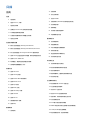 2
2
-
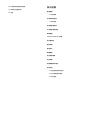 3
3
-
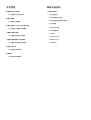 4
4
-
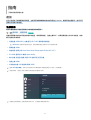 5
5
-
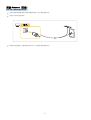 6
6
-
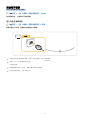 7
7
-
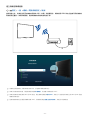 8
8
-
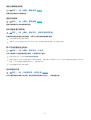 9
9
-
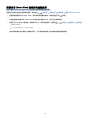 10
10
-
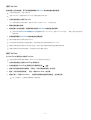 11
11
-
 12
12
-
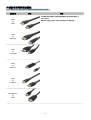 13
13
-
 14
14
-
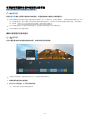 15
15
-
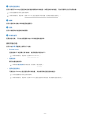 16
16
-
 17
17
-
 18
18
-
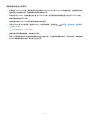 19
19
-
 20
20
-
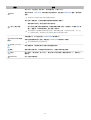 21
21
-
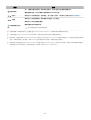 22
22
-
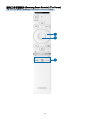 23
23
-
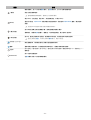 24
24
-
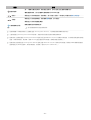 25
25
-
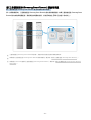 26
26
-
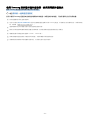 27
27
-
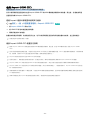 28
28
-
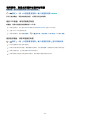 29
29
-
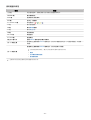 30
30
-
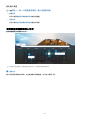 31
31
-
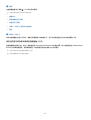 32
32
-
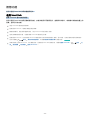 33
33
-
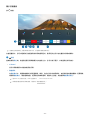 34
34
-
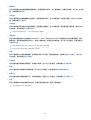 35
35
-
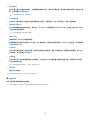 36
36
-
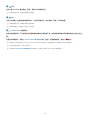 37
37
-
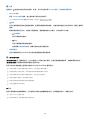 38
38
-
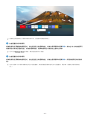 39
39
-
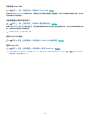 40
40
-
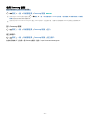 41
41
-
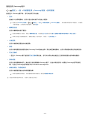 42
42
-
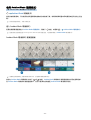 43
43
-
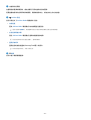 44
44
-
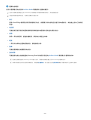 45
45
-
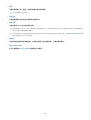 46
46
-
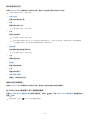 47
47
-
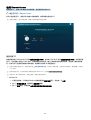 48
48
-
 49
49
-
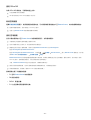 50
50
-
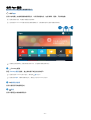 51
51
-
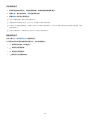 52
52
-
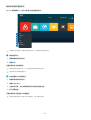 53
53
-
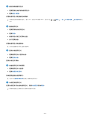 54
54
-
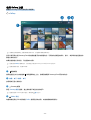 55
55
-
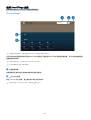 56
56
-
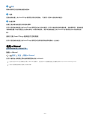 57
57
-
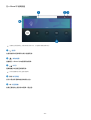 58
58
-
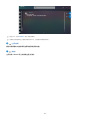 59
59
-
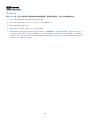 60
60
-
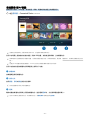 61
61
-
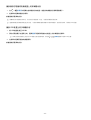 62
62
-
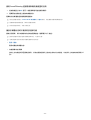 63
63
-
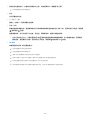 64
64
-
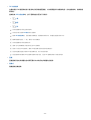 65
65
-
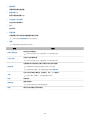 66
66
-
 67
67
-
 68
68
-
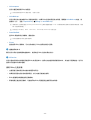 69
69
-
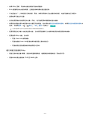 70
70
-
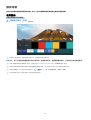 71
71
-
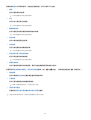 72
72
-
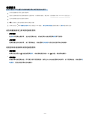 73
73
-
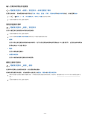 74
74
-
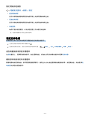 75
75
-
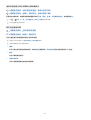 76
76
-
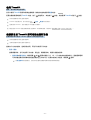 77
77
-
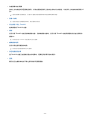 78
78
-
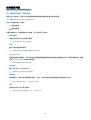 79
79
-
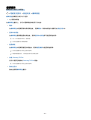 80
80
-
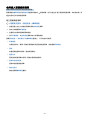 81
81
-
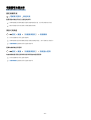 82
82
-
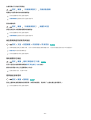 83
83
-
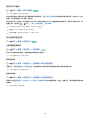 84
84
-
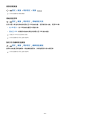 85
85
-
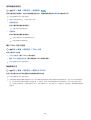 86
86
-
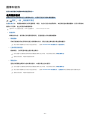 87
87
-
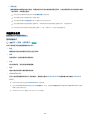 88
88
-
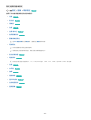 89
89
-
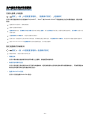 90
90
-
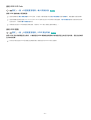 91
91
-
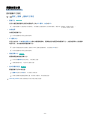 92
92
-
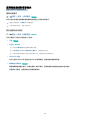 93
93
-
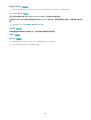 94
94
-
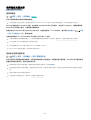 95
95
-
 96
96
-
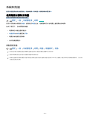 97
97
-
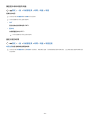 98
98
-
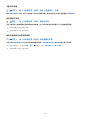 99
99
-
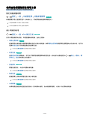 100
100
-
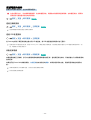 101
101
-
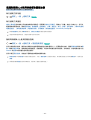 102
102
-
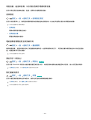 103
103
-
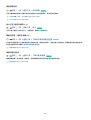 104
104
-
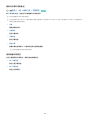 105
105
-
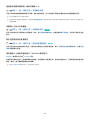 106
106
-
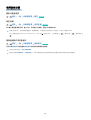 107
107
-
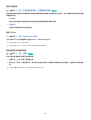 108
108
-
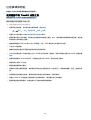 109
109
-
 110
110
-
 111
111
-
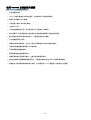 112
112
-
 113
113
-
 114
114
-
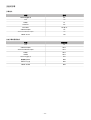 115
115
-
 116
116
-
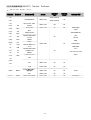 117
117
-
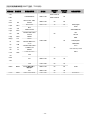 118
118
-
 119
119
-
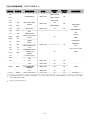 120
120
-
 121
121
-
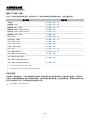 122
122
-
 123
123
-
 124
124
-
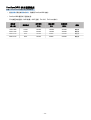 125
125
-
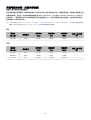 126
126
-
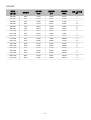 127
127
-
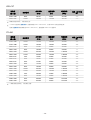 128
128
-
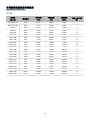 129
129
-
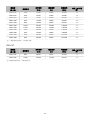 130
130
-
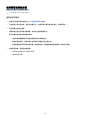 131
131
-
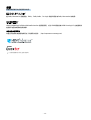 132
132
-
 133
133
-
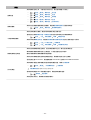 134
134
-
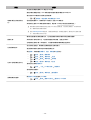 135
135
-
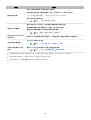 136
136
-
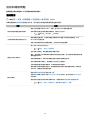 137
137
-
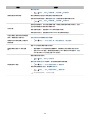 138
138
-
 139
139
-
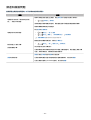 140
140
-
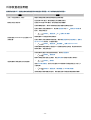 141
141
-
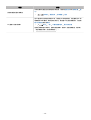 142
142
-
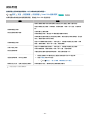 143
143
-
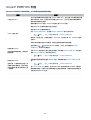 144
144
-
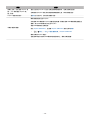 145
145
-
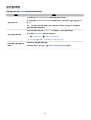 146
146
-
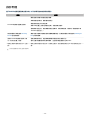 147
147
-
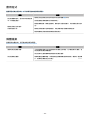 148
148
-
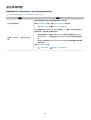 149
149
-
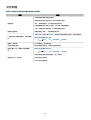 150
150
-
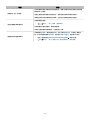 151
151
-
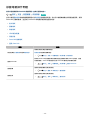 152
152
-
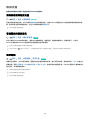 153
153
-
 154
154
-
 155
155
-
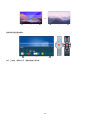 156
156
-
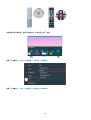 157
157
-
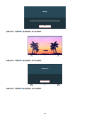 158
158
-
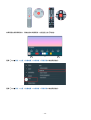 159
159
-
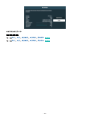 160
160
-
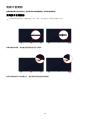 161
161
-
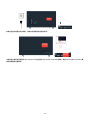 162
162
-
 163
163
-
 164
164
-
 165
165
-
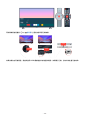 166
166
-
 167
167
-
 168
168
-
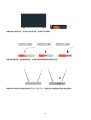 169
169
-
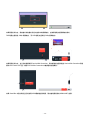 170
170
-
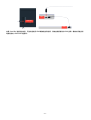 171
171
-
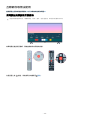 172
172
-
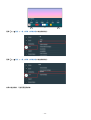 173
173
-
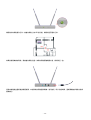 174
174
-
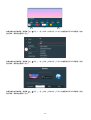 175
175
-
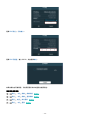 176
176
-
 177
177
-
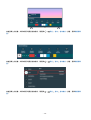 178
178
-
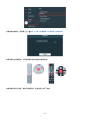 179
179
-
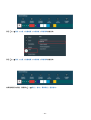 180
180
-
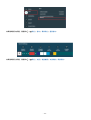 181
181
-
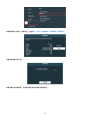 182
182
-
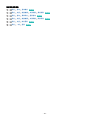 183
183
-
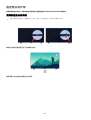 184
184
-
 185
185
-
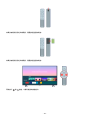 186
186
-
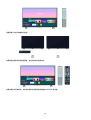 187
187
-
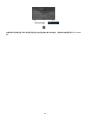 188
188
-
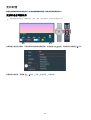 189
189
-
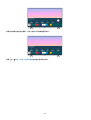 190
190
-
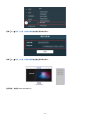 191
191
-
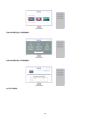 192
192
-
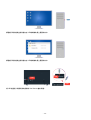 193
193
-
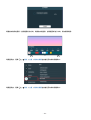 194
194
-
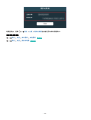 195
195
-
 196
196
-
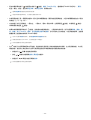 197
197
-
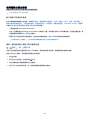 198
198
-
 199
199
-
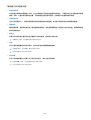 200
200
-
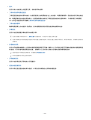 201
201
-
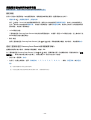 202
202
-
 203
203
-
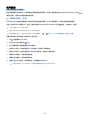 204
204
-
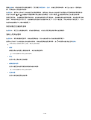 205
205
-
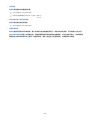 206
206
-
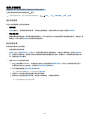 207
207
-
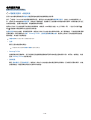 208
208
-
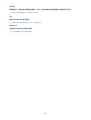 209
209
-
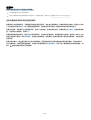 210
210
-
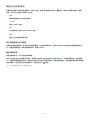 211
211
-
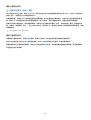 212
212
-
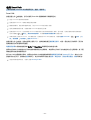 213
213
-
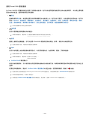 214
214
-
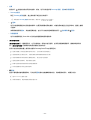 215
215
-
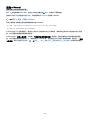 216
216
-
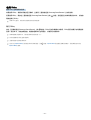 217
217